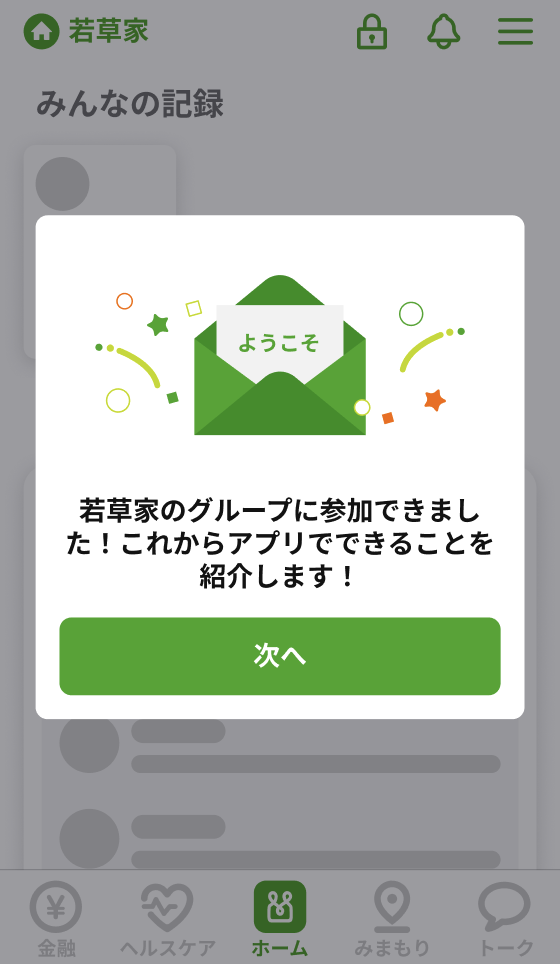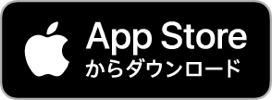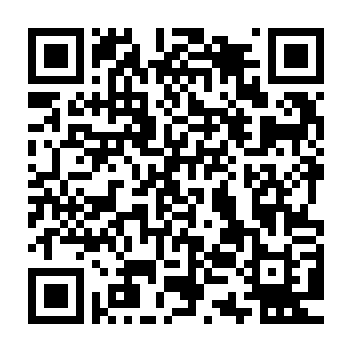目次
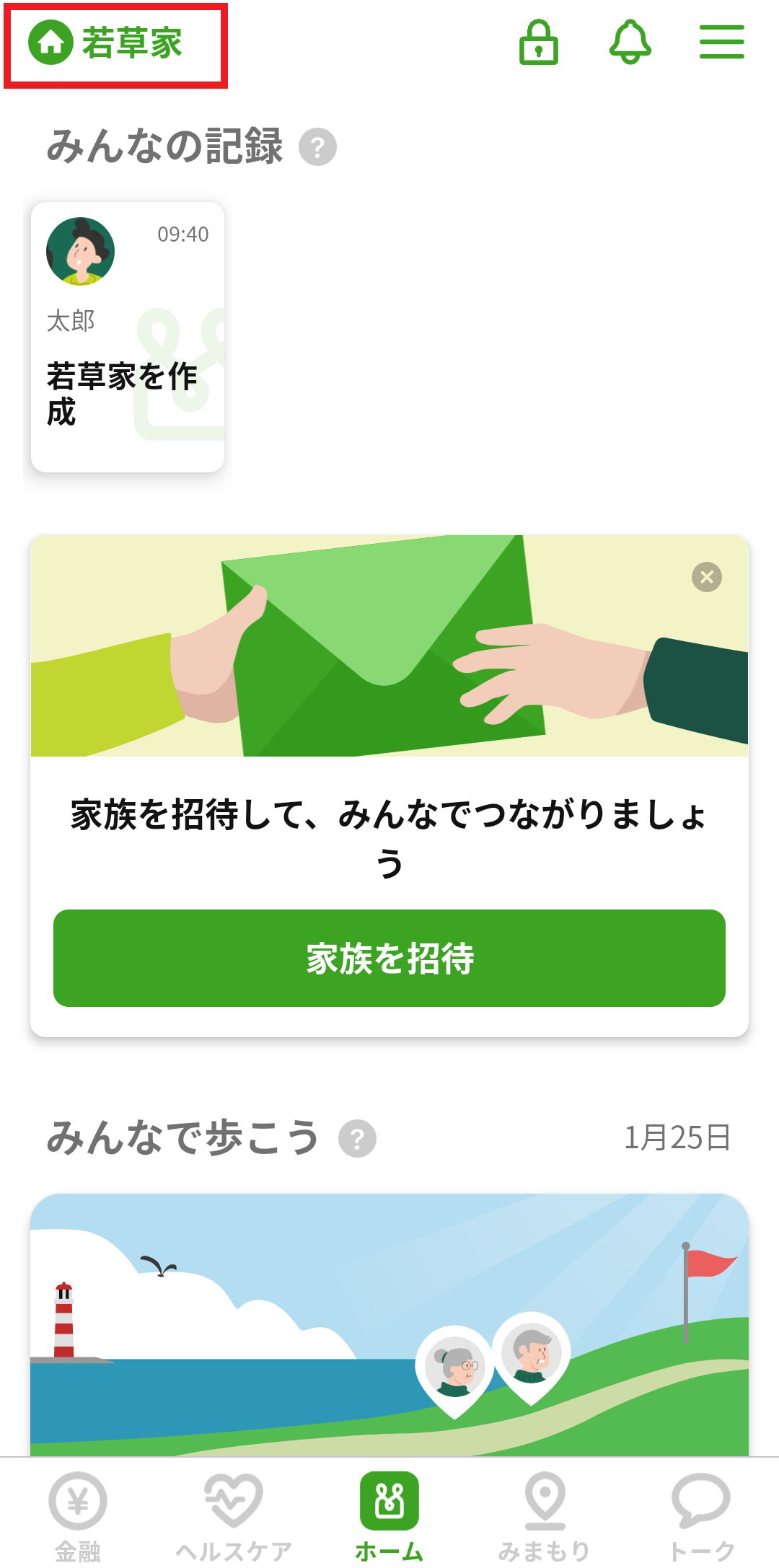
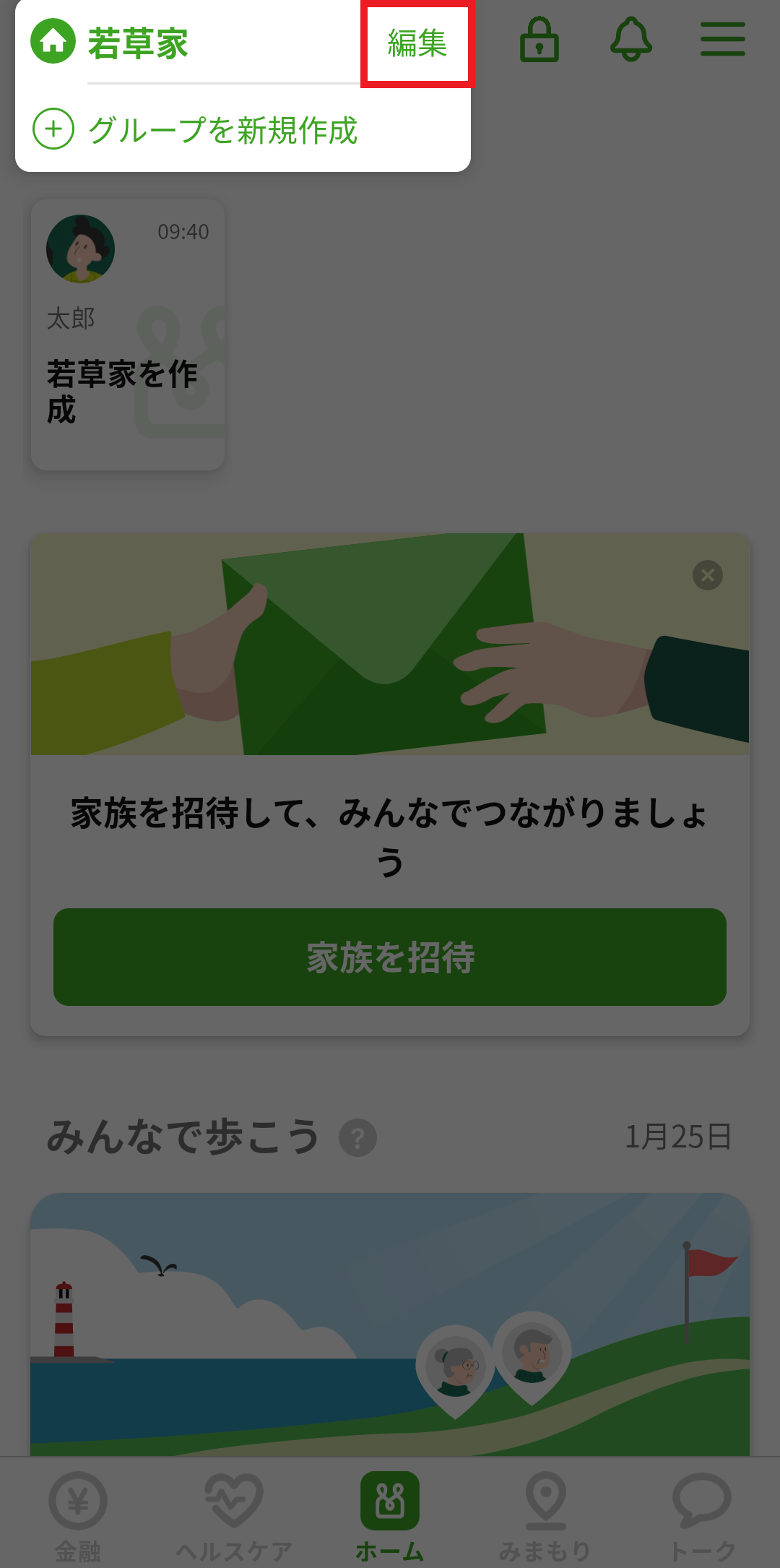
[手順2]グループ編集画面
編集をタップ
グループ名の隣にある、「編集」をタップします。
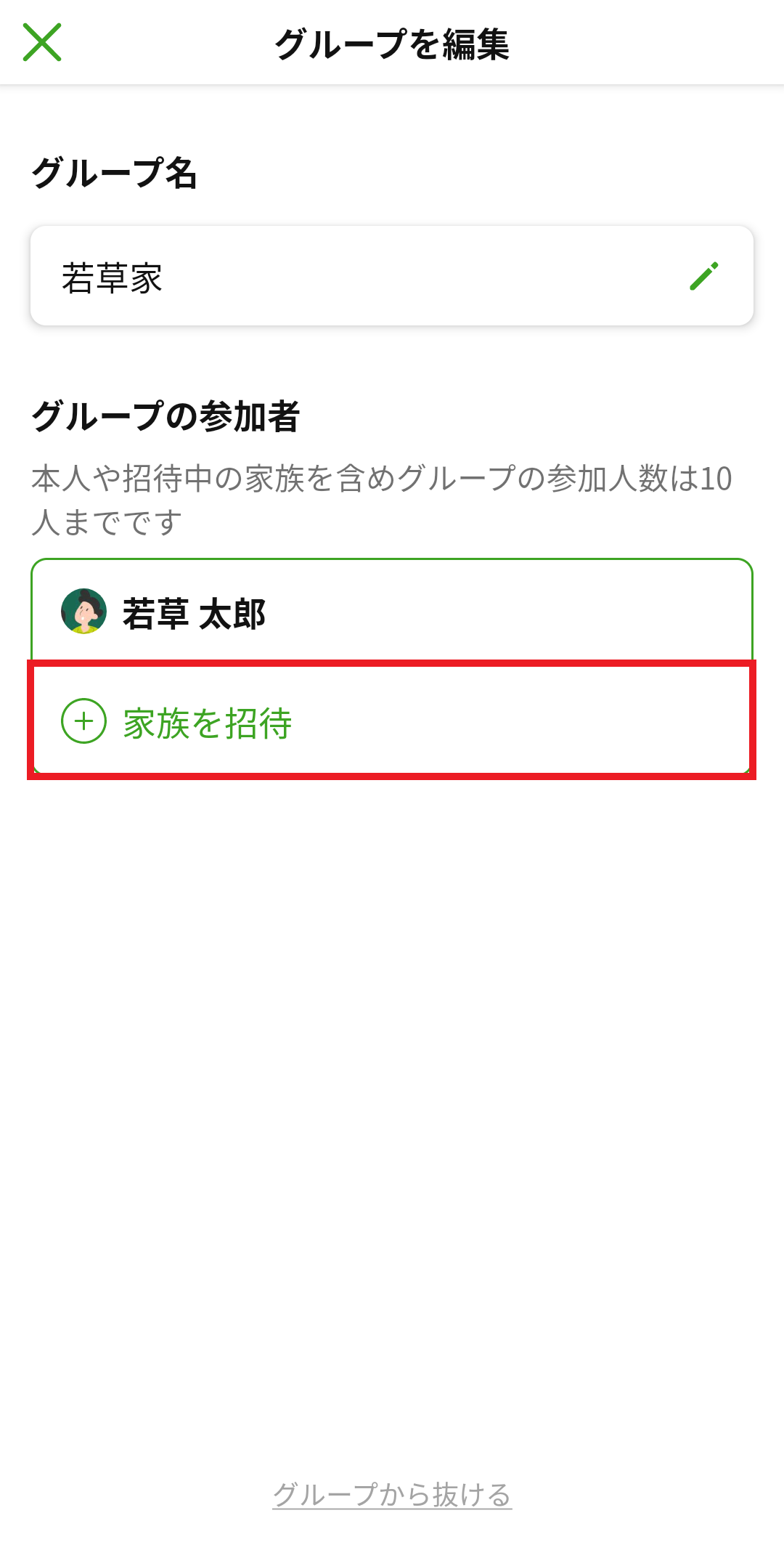
[手順3]グループ編集画面
家族を招待をタップ
グループ編集画面で、「家族を招待」をタップします。
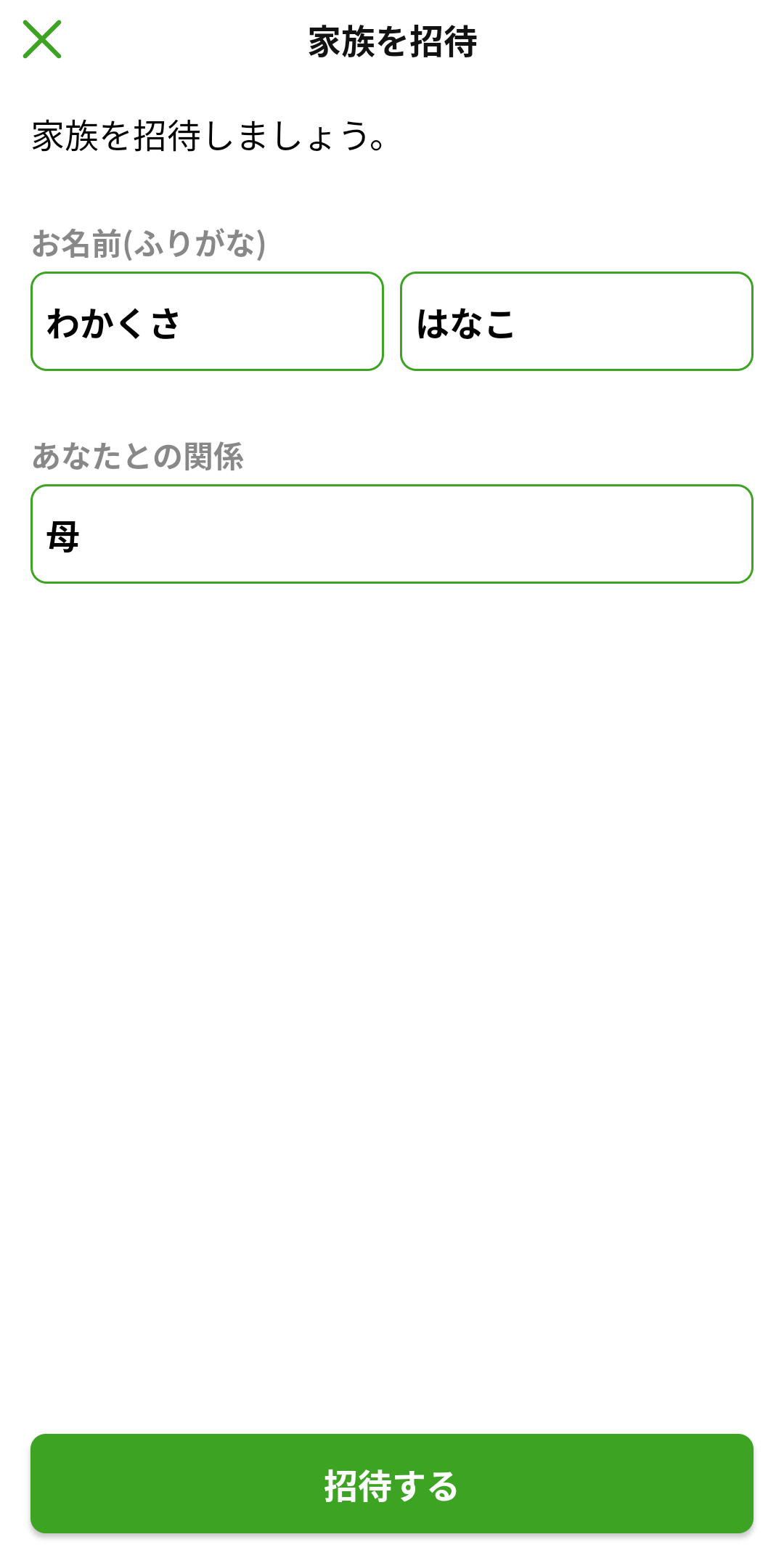
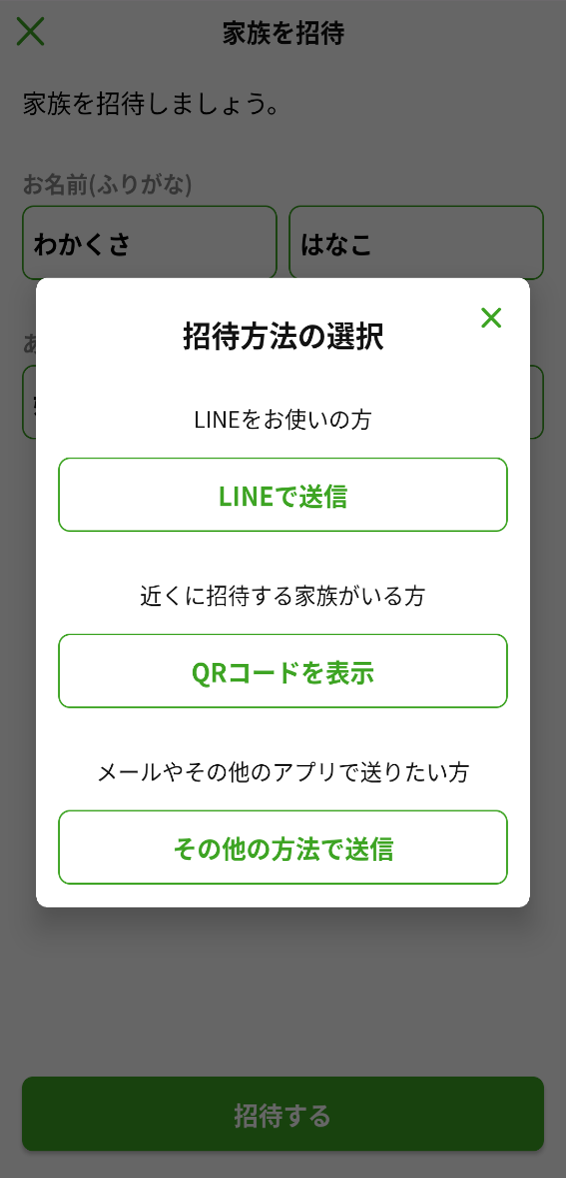
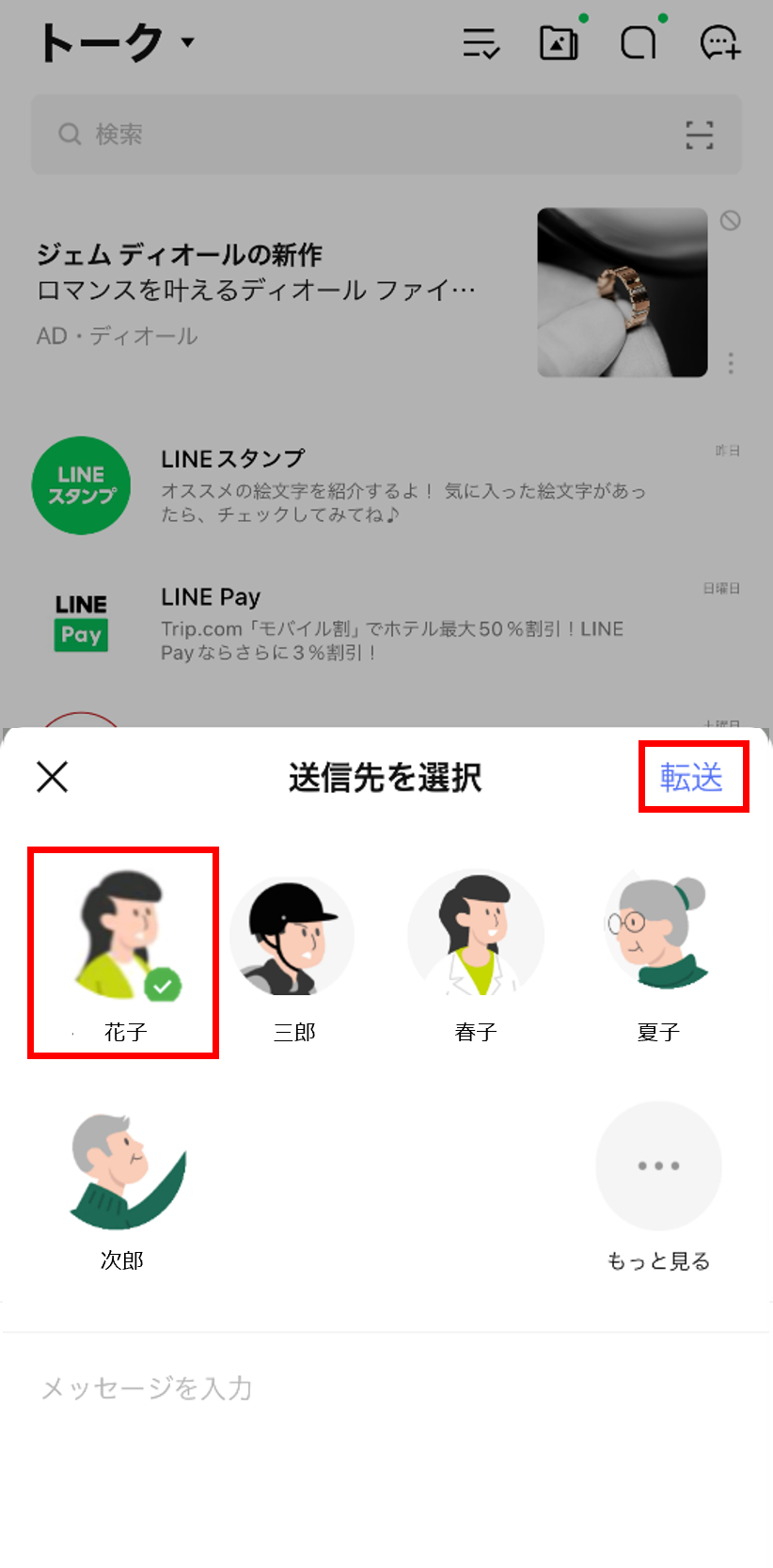
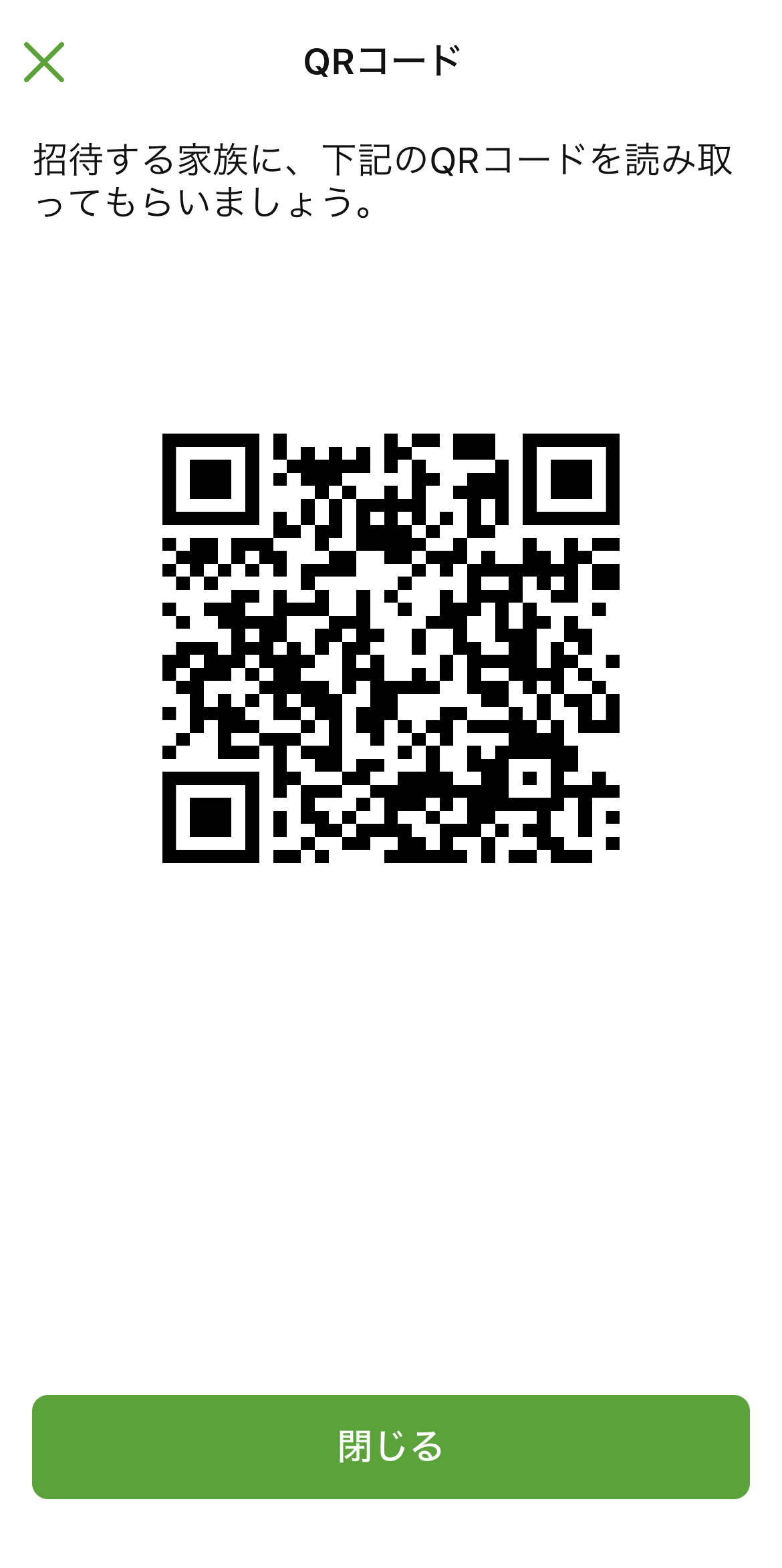
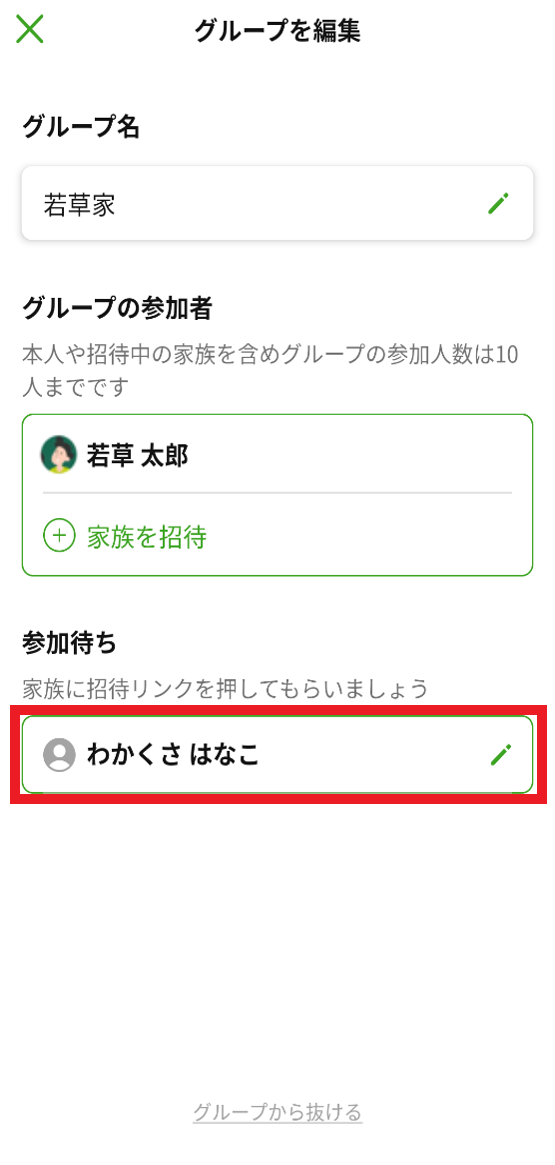
[手順7] グループ編集画面
招待した家族が参加待ちになる
招待した家族が「参加待ち」に追加されていることを確認してください。
招待する方の操作は以上になります。招待された家族は、[手順8]から[手順12]の手順に沿って操作が必要です。
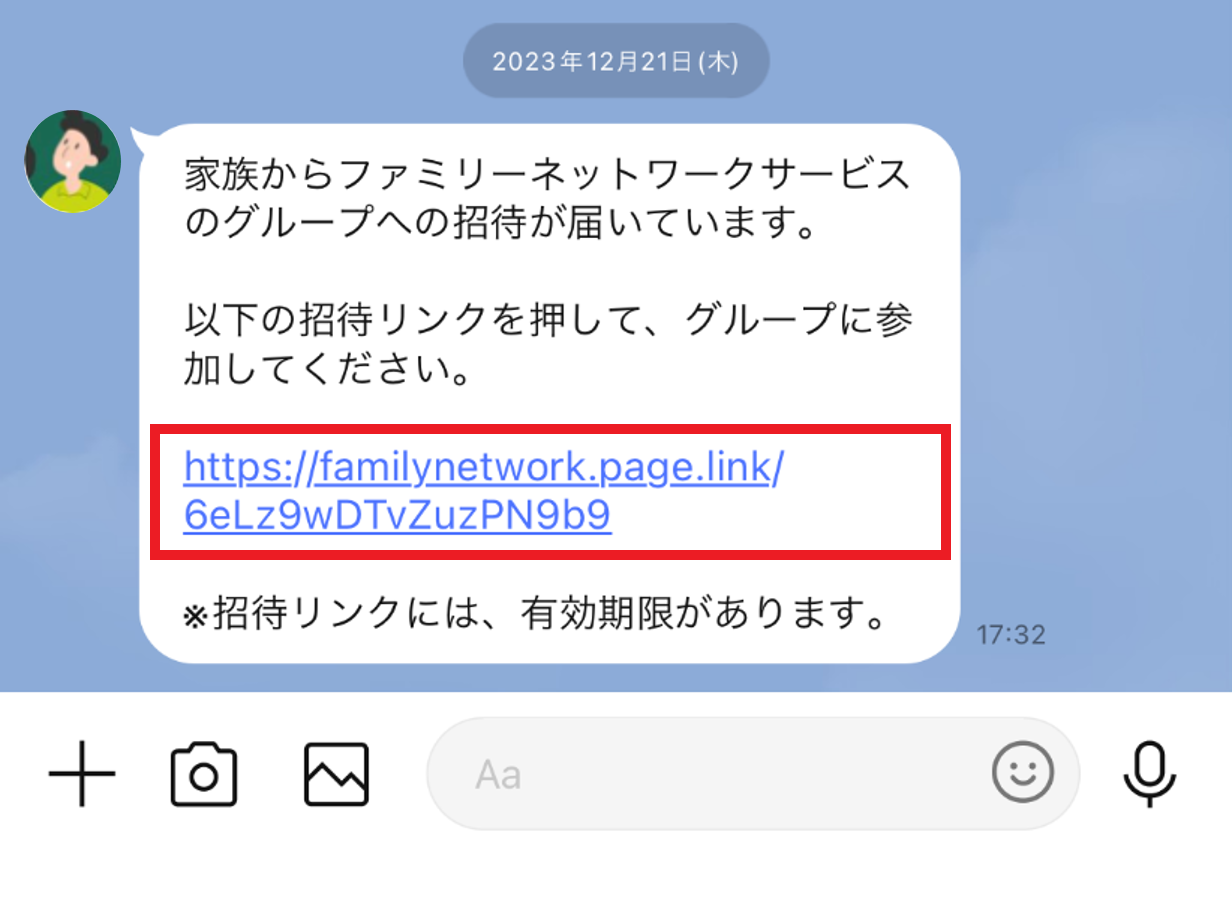
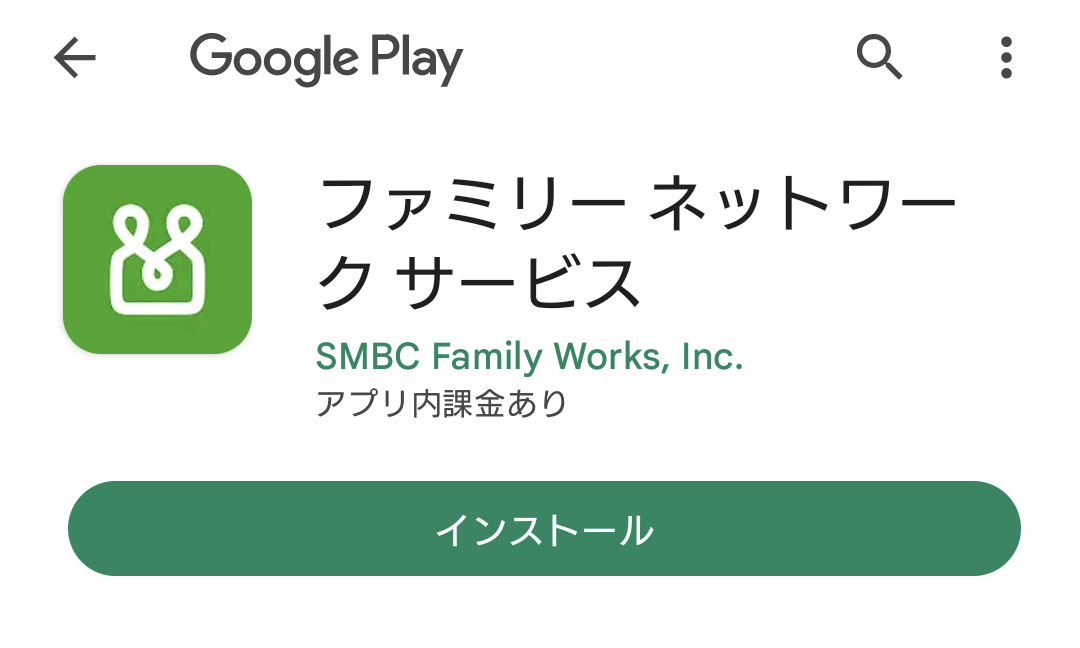
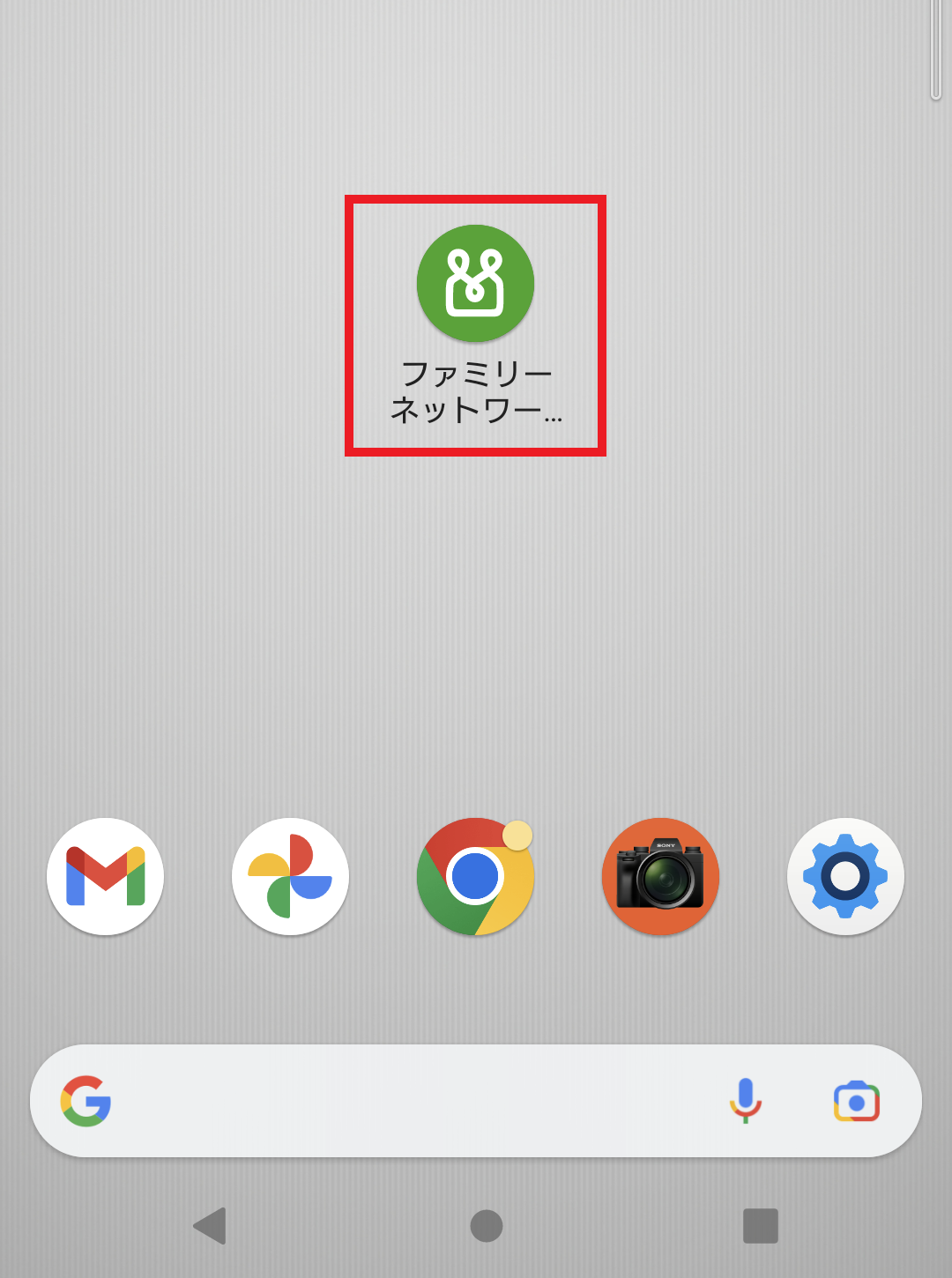
[手順10] スマホホーム画面
アプリロゴをタップ
インストール完了後、スマートフォンのホーム画面にアプリロゴが表示されるので、タップします。
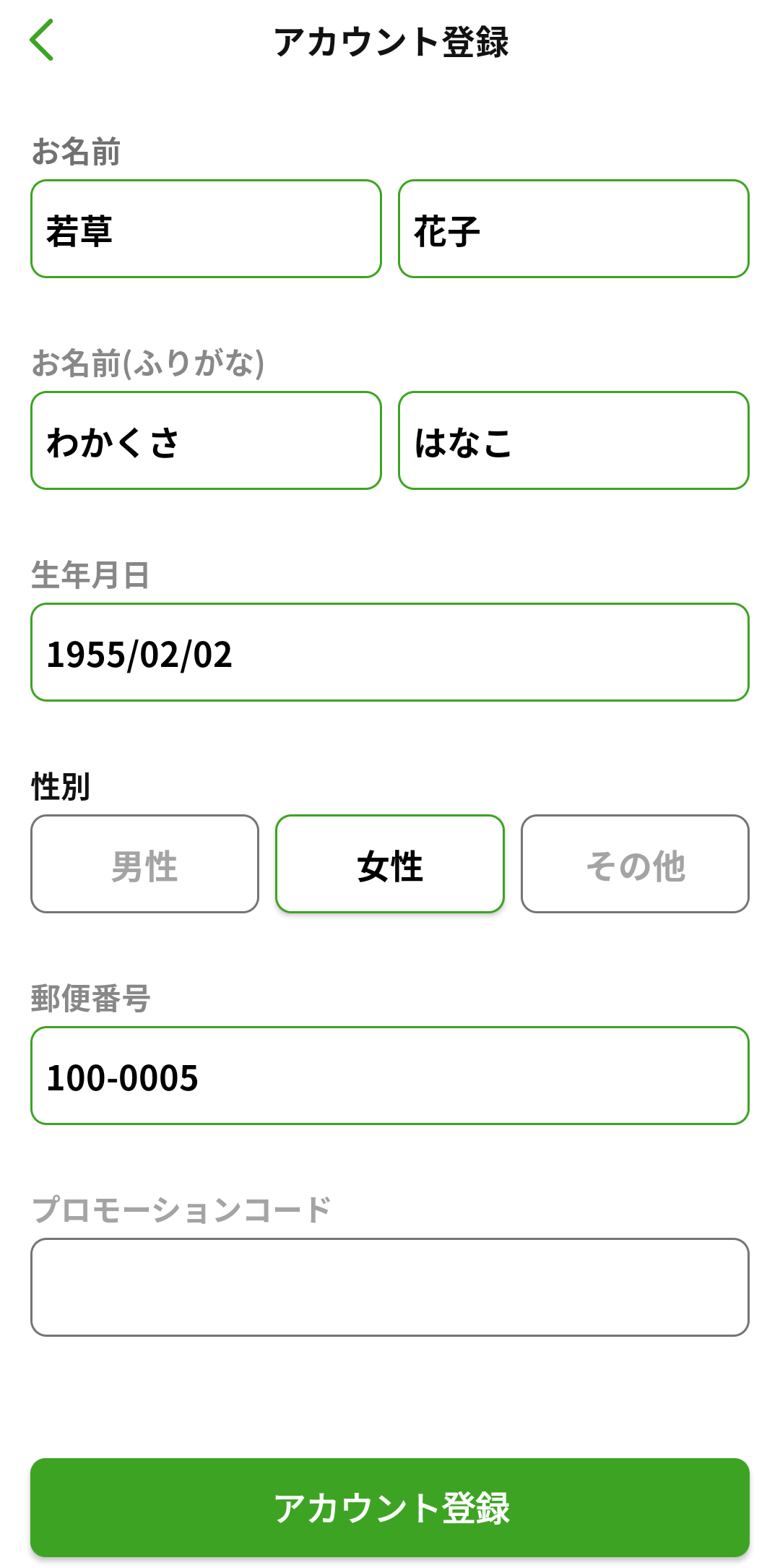
[手順11] アカウント作成画面
アカウント情報を入力
お名前や生年月日を入力します。生年月日に基づき、アプリ内で誕生日のイベントが自動作成されます。プロモーションコードをお持ちでない場合は、空欄のままアカウント登録してください。